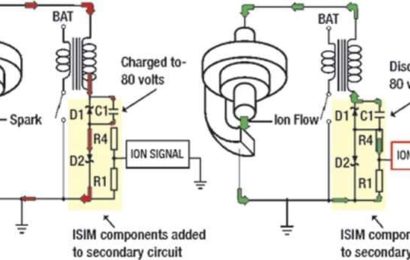Cách tìm kiếm và thay thế tự động trong autocad

Khi tìm kiếm trong autocad là một trong nhưng từ khóa mình được hỏi khá nhiều trong quá trình sử dụng AutoCAD. Trong quá trình sử dụng AutoCAD sẽ có lúc các bạn bắt gặp tình huống cần chỉnh sửa một loạt câu từ nào đó bị sai hoặc chưa ưng ý, cũng có thể đó sẽ là một đoạn ký tự… mà các bạn đang lặp lại tại rất nhiều vị trí trên bản vẽ. Lúc này việc sửa cũng như tìm kiếm thủ công đánh lại từng đối tượng cần sửa sẽ rất vất vả và mất thời gian.
Hướng dẫn sử dụng “lệnh Find trong cad “>” để tìm kiếm và thay thế chữ trong cad một cách nhanh chóng và hiểu quả.
Ví dụ mình muốn thay đổi nội dung “lệnh tìm đối tượng trong cad” thành “lệnh tìm kiếm trong cad” hoặc “lệnh Find and Relace trong cad” hoặc “lệnh thay thế đối tượng trong cad” hoặc “lệnh sửa text hàng loạt trong cad” chẳng hạn thì mình làm như sau:
Bước 1: Các bạn chọn Edit / Find…
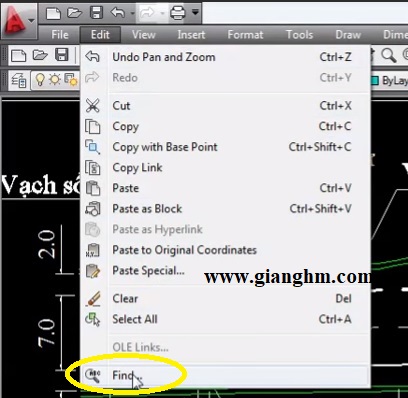
Bước 2: Hộp thoại Find and Relace hiện ra và các bạn tiến hành nhập thông tin như bên dưới:

Bước 3: Chúng ta sẽ có nhưng tùy chọn khác nhau ở đây:
- Nút nhấn cạnh Entire drawing: Giúp bạn chọn vùng tìm kiếm trong bản vẽ cad.
- Nút Replace All: Thay đổi toàn bộ nội dung tại Find what mà cad tìm thấy.
- Nút Find: Cho phép bạn tìm kiếm xem các đối tượng có nội dung nhập tại Find what nằm ở vị trí nào trên bản vẽ AutoCAD.
- Nút Done: Kết thúc lệnh Find and Relace trong cad.
Ví dụ mình chọn Replace All chẳng hạn thì autocad sẽ báo như sau:

AutoCAD báo đã tìm thấy và thay đổi 5 đối tượng tất cả. Thực tế “lệnh tìm kiếm trong cad” hay “lệnh tìm đối tượng trong cad“, “lệnh Find and Relace trong cad“, “lệnh thay thế đối tượng trong cad“, “lệnh sửa text hàng loạt trong cad” mà các bạn đang tìm kiếm khi sử dụng cad chính là lệnh FIND này đấy. Đơn giản và tiện lợi đúng không nào!
Các bạn cũng có thể xem hướng dẫn bằng video tại đây (Nguồn: Canary Phan)
Chúc các bạn thành công!
(Theo autocad123)
| - Trang hỗ trợ getlink: Click Here |
| - Các bạn nên dùng Winrar bản mới nhất để giải nén file tải về hoặc dùng phần mềm tạo ổ ảo như Virtual Clonedrive để mở file .iso nhé! |
| - Mọi thắc mắc, giao lưu, hỏi đáp, các bạn vui lòng nhắn với mình qua biểu tượng chat phía dưới góc phải màn hình hoặc Zalo: 0886.311.622 nhé! |
| Chúc các bạn thành công! |